
FULL-DISKfighter(磁盘清理)
v1.5.19 官方版- 软件大小:1.61 MB
- 软件语言:简体中文
- 更新时间:2024-05-06
- 软件类型:国产软件 / 卸载清除
- 运行环境:WinAll
- 软件授权:免费软件
- 官方主页:https://www.spamfighter.com/
- 软件等级 :
- 介绍说明
- 下载地址
- 精品推荐
- 相关软件
- 网友评论
FULL-DISKfighter功能丰富,可以扫描并删除不必要的文件,让您的磁盘可以释放新的储存空间,避免新的数据无法保存到电脑,扫描完毕就可以点击现在清除,这样就可以删除无用的系统文件,例如可以清理Windows
Temp
Folder、Windows下载、日志文件、查错历史、清洗垃圾箱,这些内容都可以安全清理;FULL-DISKfighter也支持重复文件删除,如果电脑上有很多文档,很多错误图片就可以通过这款软件扫描并删除,需要就下载吧。
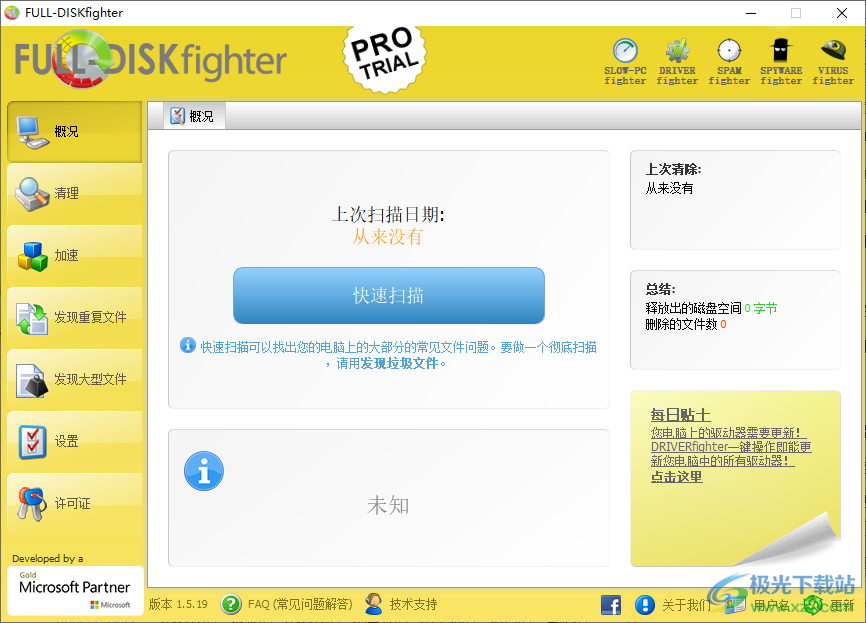
软件功能
1、查找程序里的垃圾文件
查找您的电脑程序里的垃圾文件,并删除它们以释放硬盘空间。您可以按照文件大小,文件类型及应用程序类型查寻。
2、按照文件类型及大小查寻垃圾文件
在指定的磁盘或文件夹里按照种类及大小查寻垃圾文件,并删除它们以释放硬盘空间。
3、整理:
整理您的文件以便系统可以方便快速地访问它们。这个过程会花费一些时间,但您会高兴您这样做了!
4、快速整理
快速整理最重要、最常用的文件,以便您的系统可以方便快速地访问它们
5、识别和删除重复的文件
可以选择分析C盘D盘的文件,可以快速在软件找到重复的图像、视频和其他文档
6、查找和删除大文件(例如,50 MB)
可以通过这款软件分析电脑的大型文件,分析完毕可以使用大小过滤查询MB,查询GB的大文件
软件特色
1、FULL-DISKfighter功能简单,可以通过这款软件清理电脑垃圾
2、可以快速删除垃圾,释放C盘空间
3、支持文件过滤,可以选择查询MP4,可以查询doc
4、支持大小过滤,可以查询500MB以上的文件,可以查询1GB的文件
5、系统加速功能,可以分析影响电脑速度的垃圾,从而清理
使用方法
1、将FULL-DISKfighter直接安装到电脑,点击下一步
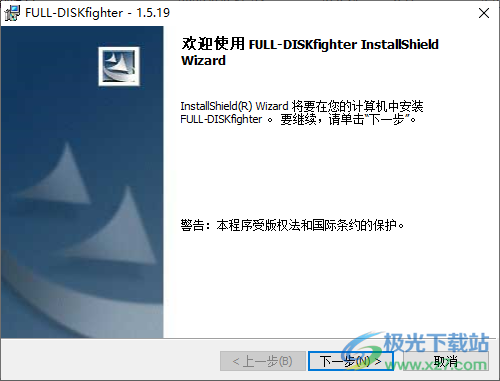
2、提示软件的安装进度条,等待软件安装结束
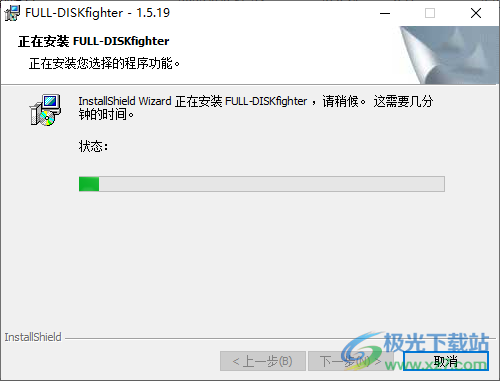
3、启动软件提示激活功能,如果你需要使用这款软件就可以购买完整版
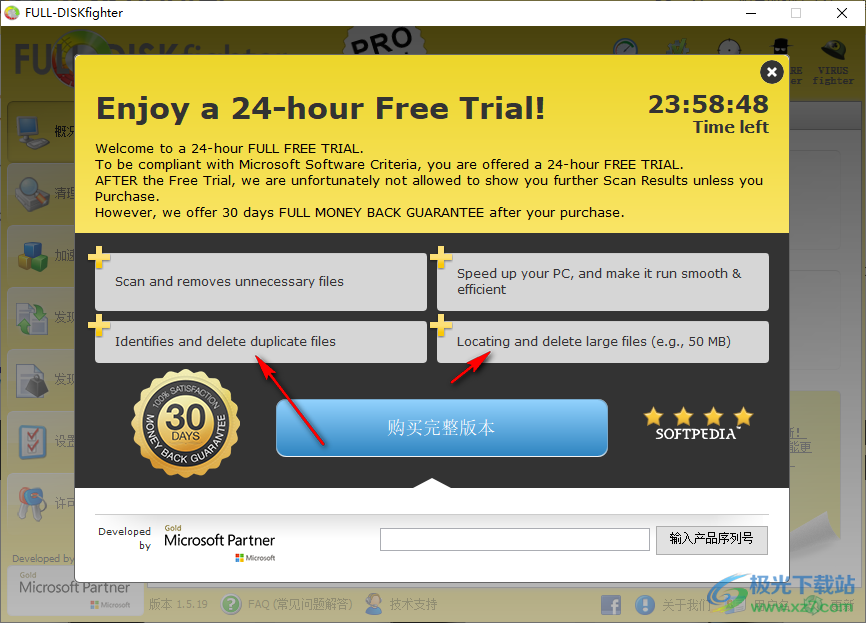
4、点击快速扫描功能,快速扫描可以找出您的电脑上的大部分的常见文件问题。要做一个彻底扫描,请用发现垃圾文件。
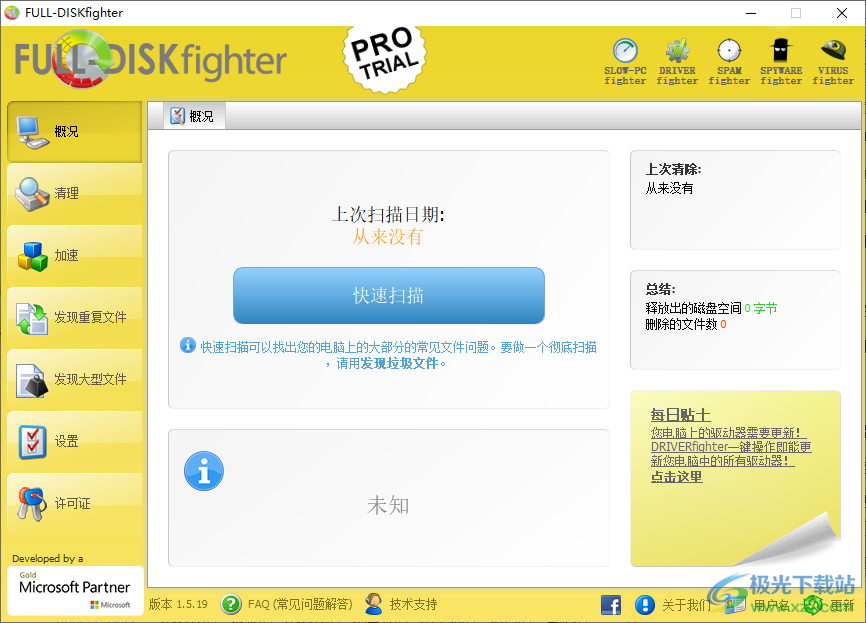
5、选择要扫描的内容,直接在软件上分析window系统文件
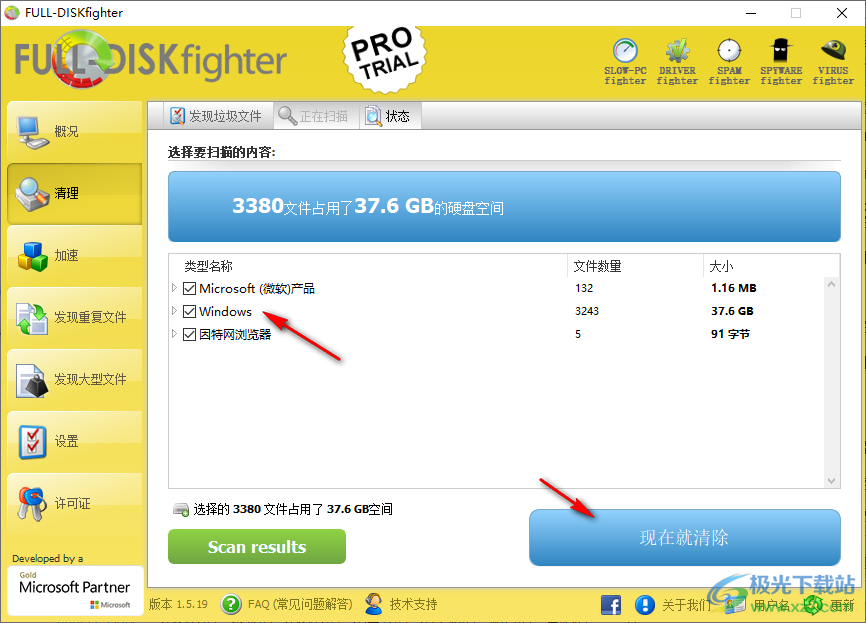
6、勾选占用最大的文件,点击现在就清除
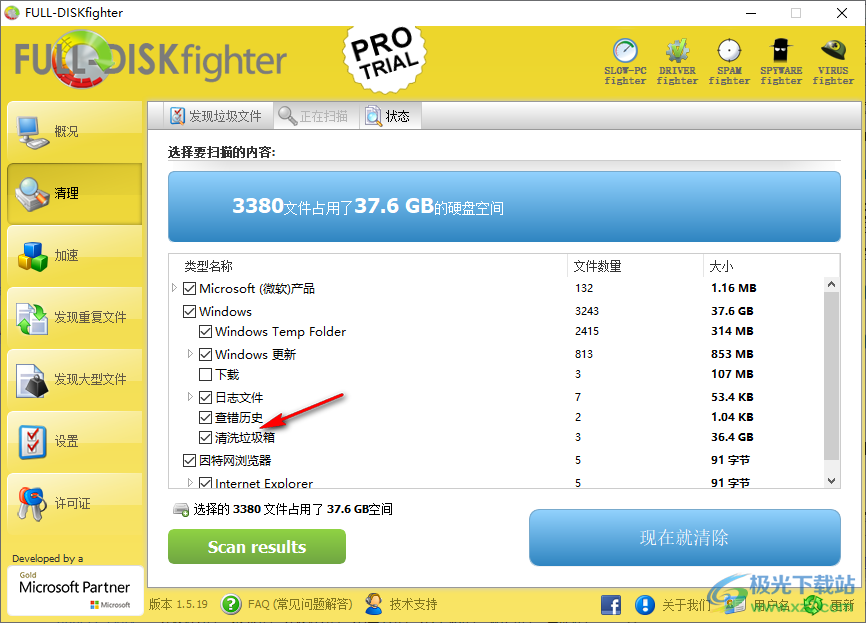
7、加速功能,分析您的硬盘是否有未整合的文件导致您的电脑运行缓慢。
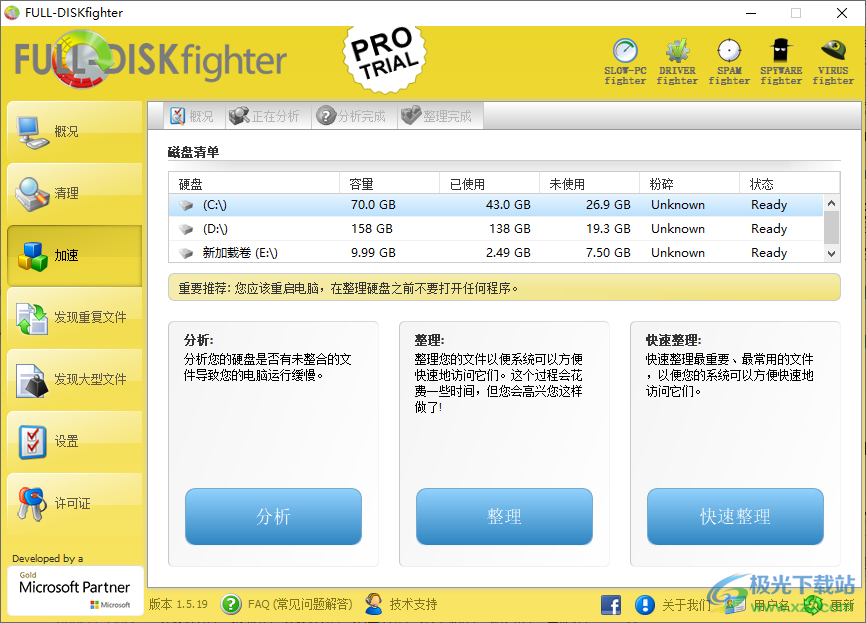
8、重复查询功能,直接在软件界面显示很多文件,可以删除其中一个
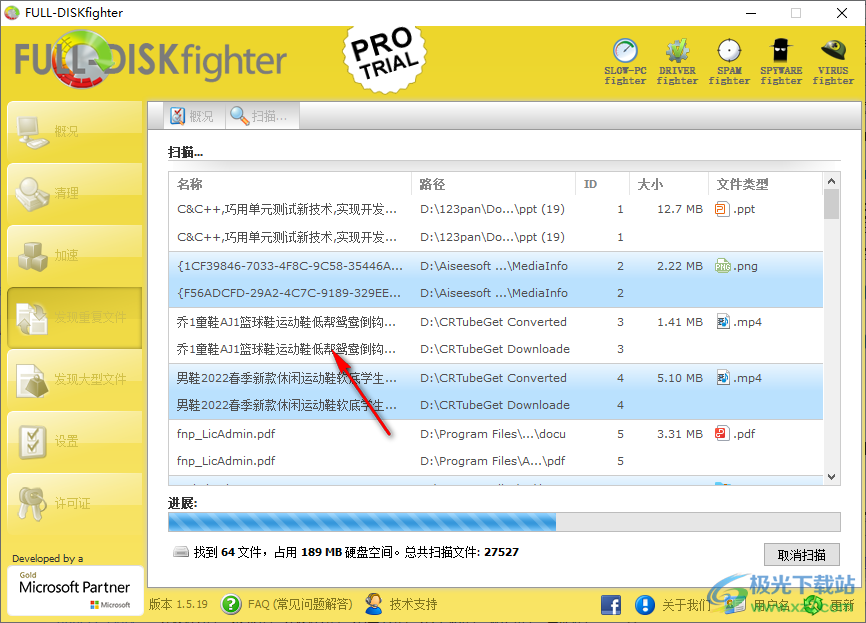
9、如图所示,每个分组勾选一个文件,点击删除
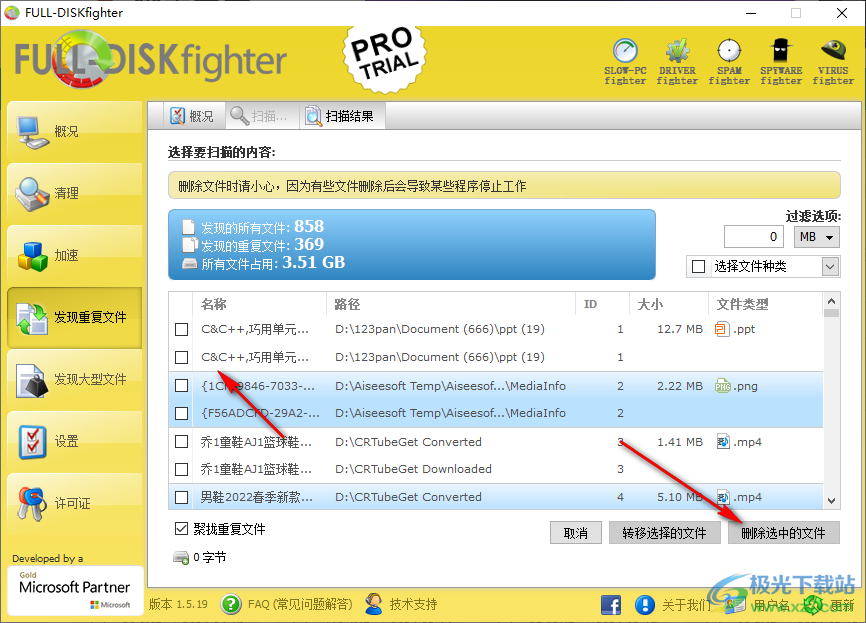
10、过滤功能,可以输入文件大小,可以选择文件类型
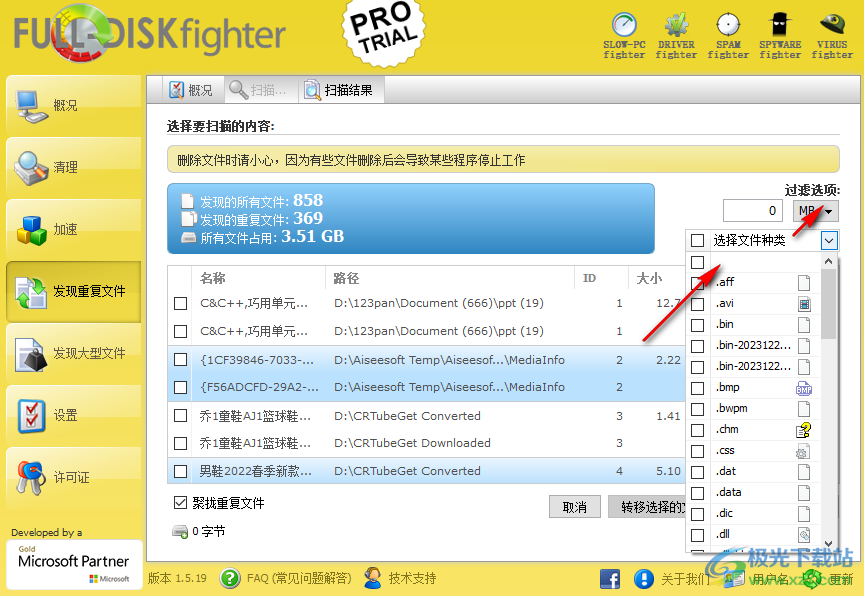
11、查询大于500MB的文件,找到不需要的文件点击打开原始位置
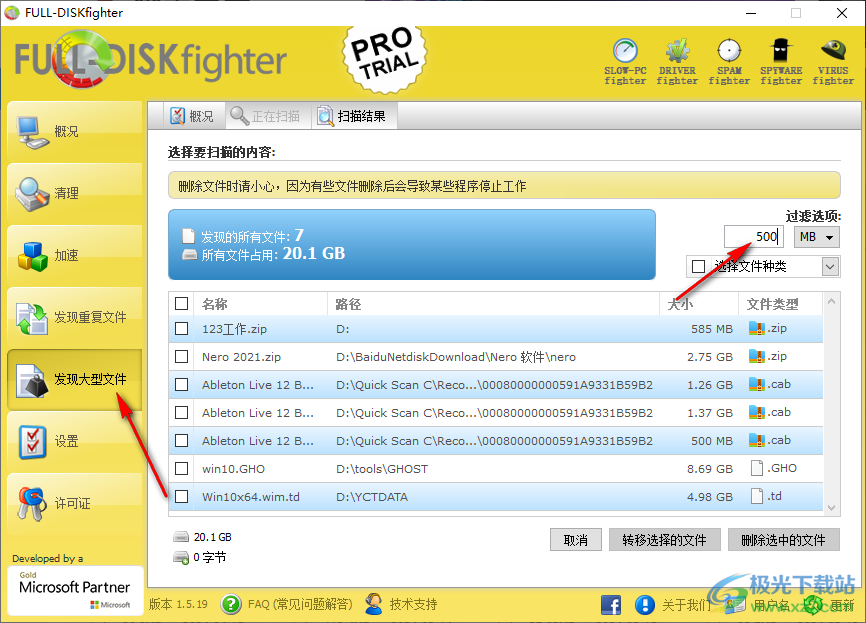
12、一般设置
电脑开启时自动启动
清除后退出
程序启动后自动扫描一次
自动更新
更新前询问我
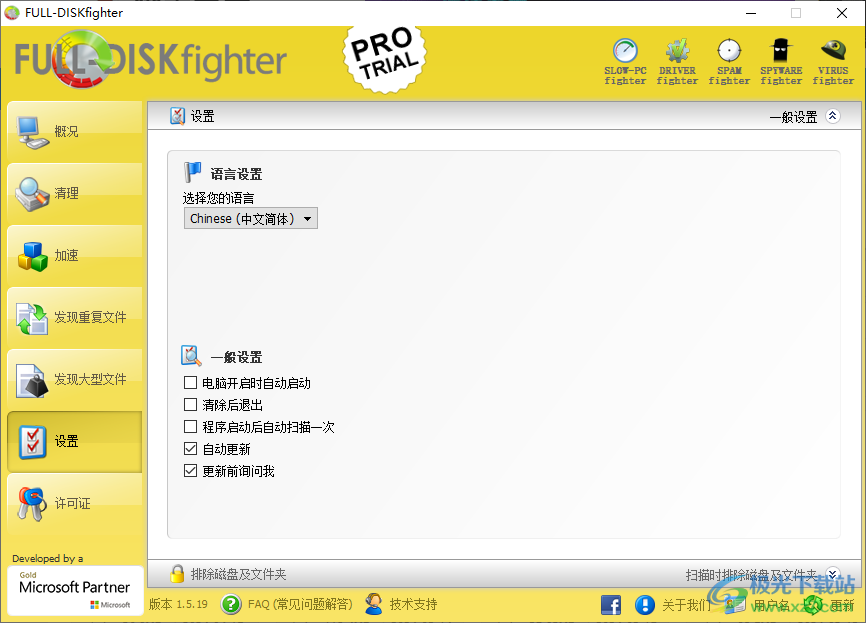
下载地址
- Pc版
FULL-DISKfighter(磁盘清理) v1.5.19 官方版
本类排名
- 1 duu显卡卸载工具v18.0.6.1 最新版
- 2 hibit uninstaller官方版(hibit强力卸载软件)v3.2.40
- 3 AutoRemove(CAD卸载工具)v1.0.4 绿色免费版
- 4 360软件管家最新版本v7.5.0.1380 免费版
- 5 microsoft office卸载工具正式版
- 6 office卸载工具win10版官方版
- 7 电脑清微信僵尸粉软件最新版
- 8 duplicate cleaner(重复文件删除软件)v5.16.0
- 9 Coolmuster Android Eraser(安卓手机擦除)v2.1.27
- 10 ccleaner中文版v6.29.11342
本类推荐
- 1 wise registry cleaner最新版v11.1.7.722
- 2 腾讯柠檬清理mac官方版v4.9.0 苹果最新版
- 3 microsoft fix it卸载工具v3.5.0.41 最新版
- 4 uninstall tool卸载工具v3.5.10 官方版
- 5 solidworks完全卸载清理工具(swcleanuninstall)v1.0 绿色版
- 6 norton removal tool(诺顿卸载辅助工具)v22.5.0.17 官方版
- 7 ie8强制卸载工具v1.5 绿色版
- 8 360卸载工具单文件v1.1 绿色版
- 9 office2016卸载工具 官方版v1.0 绿色版
- 10 office卸载工具win10版官方版
装机必备
换一批- 聊天
- qq电脑版
- 微信电脑版
- yy语音
- skype
- 视频
- 腾讯视频
- 爱奇艺
- 优酷视频
- 芒果tv
- 剪辑
- 爱剪辑
- 剪映
- 会声会影
- adobe premiere
- 音乐
- qq音乐
- 网易云音乐
- 酷狗音乐
- 酷我音乐
- 浏览器
- 360浏览器
- 谷歌浏览器
- 火狐浏览器
- ie浏览器
- 办公
- 钉钉
- 企业微信
- wps
- office
- 输入法
- 搜狗输入法
- qq输入法
- 五笔输入法
- 讯飞输入法
- 压缩
- 360压缩
- winrar
- winzip
- 7z解压软件
- 翻译
- 谷歌翻译
- 百度翻译
- 金山翻译
- 英译汉软件
- 杀毒
- 360杀毒
- 360安全卫士
- 火绒软件
- 腾讯电脑管家
- p图
- 美图秀秀
- photoshop
- 光影魔术手
- lightroom
- 编程
- python
- c语言软件
- java开发工具
- vc6.0
- 网盘
- 百度网盘
- 阿里云盘
- 115网盘
- 天翼云盘
- 下载
- 迅雷
- qq旋风
- 电驴
- utorrent
- 证券
- 华泰证券
- 广发证券
- 方正证券
- 西南证券
- 邮箱
- qq邮箱
- outlook
- 阿里邮箱
- icloud
- 驱动
- 驱动精灵
- 驱动人生
- 网卡驱动
- 打印机驱动
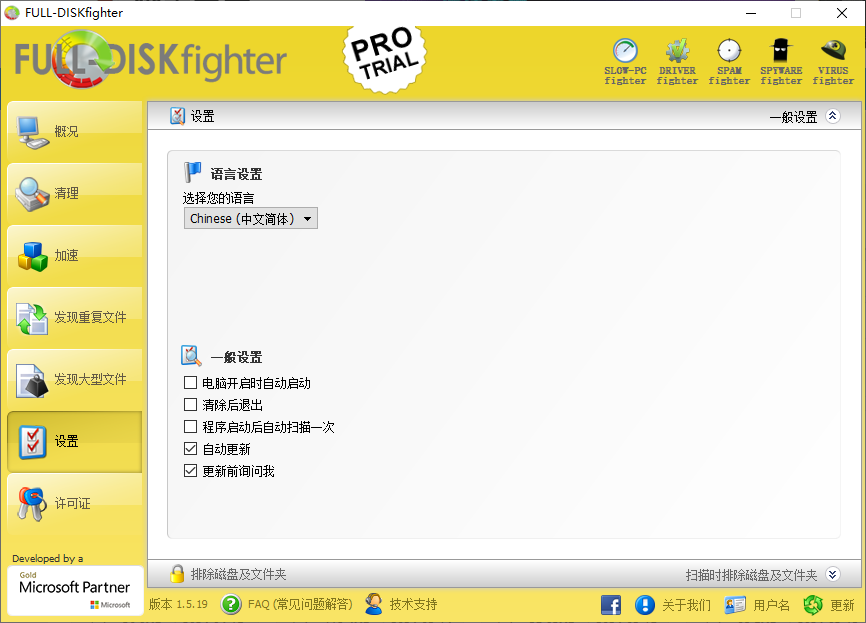









































网友评论